Excel列固定:スクロールしても表示!データ分析効率UP
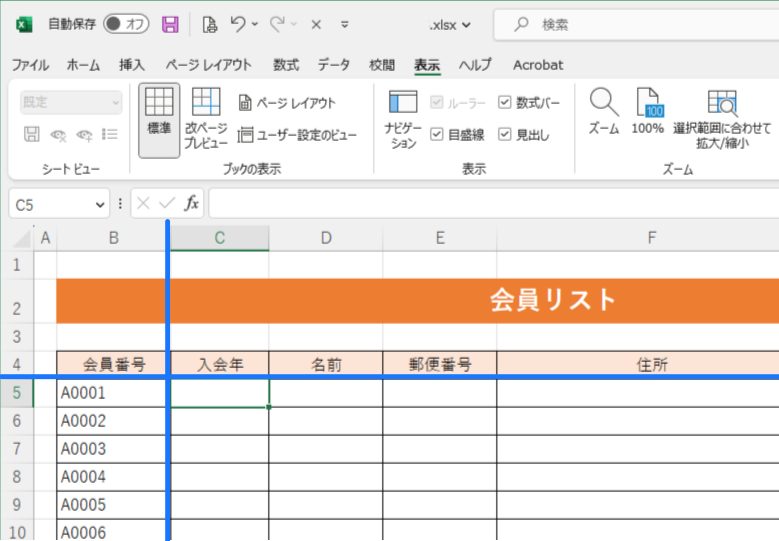
Excelの「列固定」機能は、データ分析や資料作成の際に非常に役立つ機能です。この機能を使用することで、特定の列を固定し、スクロールしても常に表示されるようにすることができます。特に、広範囲にわたるデータや大規模なデータ分析では、列固定が欠かせないツールとなります。この記事では、列固定の具体的な操作方法や、その効果的な活用法について解説します。また、行固定やウィンドウ分割などの関連機能も紹介し、Excelでの作業効率を大幅に向上させる方法を説明します。
列固定の基本
Excel の「列固定」機能は、特定の列を固定して、スクロールしても常に表示させるための便利なツールです。この機能を使用することで、データ分析や入力作業の効率が大幅に向上します。特に、広範なデータセットや複雑な表で作業する際には、列固定が欠かせない存在となります。例えば、大量の売上データや顧客情報を管理する場合、ヘッダー行や重要な指標を常に表示させることで、データの参照や分析がスムーズに行えます。
列固定の設定方法はとても簡単です。固定したい列の右隣の列を選択し、[表示]タブから[ウィンドウ] をクリックし、[凍結パネル] を選択します。これにより、選択した列の左側の列が固定されます。例えば、A列を固定したい場合は、B列を選択して凍結パネルを設定します。この方法で、複数列や行の固定も同様に行えます。複数列を固定するには、最後の固定したい列の右隣の列を選択すればよいです。
固定解除も簡単です。[表示]タブから[ウィンドウ] をクリックし、[凍結パネルの解除] を選択すれば、固定が解除されます。列固定は、データ入力時のミス防止や、大規模データ分析時の目安となるデータの表示に便利です。また、ウィンドウ分割や行固定も、データの可視化や管理に役立つ機能です。これらの機能を活用することで、Excelでの作業効率が大きく向上し、より効果的なデータ分析が可能になります。
列固定の利点
Excelの「列固定」機能は、データ分析や管理において非常に役立つ機能です。特に、広範なデータや大規模なデータセットを扱う際には、この機能が欠かせません。列固定とは、特定の列を固定して、スクロールしても常に表示されるようにする機能です。これによって、重要なデータや参照情報が常に画面に表示され、データの確認や分析がスムーズに行えます。
例えば、販売データや会計データを分析する場合、商品名や日付などの重要な情報を固定することで、他の列をスクロールしても常に参照できるようになります。これにより、データ入力の際のミスを防止したり、複雑なデータ分析を効率的に行うことができます。また、固定された列は、データの整理や確認の際の目安として役立ち、作業の精度を高めます。
さらに、列固定は単に列だけでなく、行も同時に固定することが可能です。これにより、ヘッダー行を固定して、データを上下にスクロールしても常にヘッダーが表示されるようになります。これによって、データの意味や内容を確認しながら作業を進めることができます。このような機能を活用することで、Excelでの作業効率が大幅に向上し、時間や労力を節約できます。
固定方法の手順
Excelの「列固定」機能は、特定の列を常に表示したままにして、他の列を自由にスクロールできるようにする機能です。これにより、広範なデータや大規模なデータ分析において、重要な情報を常に視野に保つことができます。例えば、大量の販売データや財務データを扱う場合、日付や製品名などの参照列を固定することで、データの解釈や分析がよりスムーズに行えます。
固定方法は簡単です。まず、固定したい列の右隣の列を選択します。次に、[表示]タブをクリックし、[ウィンドウ]グループから[凍結パネル]を選択します。これにより、選択した列の左側にある列が固定されます。複数列を固定したい場合は、固定したい列の最右列を選択し、同じ手順で凍結パネルを選択します。これにより、選択した列の左側にあるすべての列が固定されます。
また、行も同時に固定できます。行と列を両方固定したい場合は、固定したい列の右隣の列と、固定したい行の下の行を選択し、同じ手順で凍結パネルを選択します。これにより、選択した列の左側と、選択した行の上側が固定されます。固定解除は、[表示]タブの[ウィンドウ]グループから[凍結パネルの解除]を選択することで行えます。
これらの機能を活用することで、Excelでのデータ分析や入力作業が大幅に効率化されます。特に、データの入力時にミスを防ぐためや、大規模なデータ分析において重要な情報を常に視野に保つために、列固定は非常に役立つ機能です。さらに、ウィンドウ分割も有用な機能で、画面を2つ以上の部分に分割し、異なる部分を同時に表示することができます。これにより、データの比較や参照がより簡単にできます。これらの機能を組み合わせて使用することで、Excelでの作業効率が大きく向上します。
複数列の固定
複数列の固定は、Excelの高度な機能の一つで、特に大規模なデータシートを扱う際に非常に役立ちます。例えば、売上データや会計データなど、大量の情報を含むワークシートで、特定の列を常に表示させたい場合、この機能を使用します。複数列を固定することで、スクロールしても重要な情報が常に目に入り、データ分析や入力作業がよりスムーズに行えます。
複数列を固定する方法は以下の通りです。まず、固定したい列の右隣の列を選択します。例えば、A列からC列を固定したい場合は、D列を選択します。次に、[表示]タブをクリックし、[ウィンドウ]グループから[凍結パネル]を選択します。これで、A列からC列が固定され、スクロールしても表示されます。この操作は一度に行うことで、複数列を同時に固定できます。
また、行固定と組み合わせることも可能です。例えば、ヘッダー行と特定の列を同時に固定する場合、最初に行を固定し、次に列を固定します。このようにすることで、ワークシートの上部と左側が固定され、データの見やすさと操作性が大幅に向上します。複数列や行の固定は、データ分析やレポート作成の際に、重要な情報を常に視野に保つことができ、効率的な作業をサポートします。
固定の解除方法
固定の解除方法については、非常に簡単なプロセスです。固定した列や行を元の状態に戻すには、[表示]タブから[ウィンドウ]を選択し、[凍結パネルの解除]をクリックします。これにより、すべての固定が解除され、通常のスクロールが可能になります。固定解除は、データ分析や編集作業が終了したタイミングで行われることが多いです。また、固定解除後は、再度同じ列や行を固定する必要がある場合でも、同じ手順で固定することが可能です。このように、固定と解除を自由に切り替えることができることで、Excelでの作業がより柔軟かつ効率的になります。
データ入力のミス防止
Excelの「列固定」機能は、データ入力の際のミス防止に非常に役立ちます。例えば、複数の列に跨がるデータを入力している場合、固定していないとスクロールするとヘッダーや重要な参照情報が見えなくなってしまうことがあります。これにより、入力ミスが発生する可能性が高まります。しかし、列固定機能を使用すれば、特定の列を常に表示させることができます。これにより、必要な情報を常に確認しながら作業を進めることができ、ミス防止に繋がります。
また、データ分析を行う際も、列固定は欠かせない機能です。大規模なデータセットでは、スクロールするたびにヘッダーや基準となる列が見えなくなることで、分析の効率が大幅に低下します。列固定を使用すれば、重要な列を常に表示させ、データの全体像を把握しながら分析を進めることができます。これにより、データ分析効率が大幅に向上します。
さらに、複数の列や行を同時に固定することも可能です。例えば、ヘッダー行と左端の列を同時に固定することで、データの位置関係を明確に保つことができます。これにより、複雑なデータセットでも整理しやすく、作業効率が向上します。これらの機能を活用することで、Excelでの作業がよりスムーズに進むようになります。
大規模データ分析への活用
大規模データ分析では、Excelの列固定機能が重要な役割を果たします。広範囲にわたるデータを扱う際、ヘッダー行や重要な参照列を常に表示しておくことで、データの理解と分析がより容易になります。例えば、販売データや顧客情報など、複数の列や行を横断的に分析する場合、固定しないと必要な情報を見落とす可能性があります。列固定機能を活用することで、スクロールしても常に目につく位置に重要な情報を配置することができ、データ入力のミスや分析の効率性を大幅に向上させることができます。
また、列固定機能は、複数のデータセットを比較する際にも非常に役立ちます。例えば、異なる期間の売上データや、複数の製品の性能データを並べて分析する場合、特定の列を固定することで、各データセット間の相違点や傾向を迅速に把握することができます。これにより、データ分析の精度とスピードが向上し、より的確な意思決定を支援します。
さらに、ウィンドウ分割や行固定と組み合わせることで、より高度な分析が可能になります。ウィンドウ分割機能を使用すると、同じワークシート内で異なる部分を同時に表示できるため、複数のデータ範囲を比較しながら分析することが可能です。これにより、データの全体像を把握しながら、詳細な部分に注目して分析を進めることができます。これらの機能を効果的に活用することで、Excelでの作業効率が大きく向上し、大規模データ分析の質も向上します。
ウィンドウ分割の紹介
ウィンドウ分割は、Excelのもう一つの有用な機能であり、画面を複数の部分に分割して、異なる範囲を同時に表示することができます。例えば、大規模なデータシートで、上部と下部、または左側と右側のデータを同時に参照したい場合に便利です。ウィンドウ分割を使用することで、スクロールせずに必要な情報を確認できるため、データ分析や編集作業がスムーズになります。
ウィンドウ分割は、[表示]タブの[ウィンドウ]から[分割]を選択することで実行できます。分割線が表示されたら、ドラッグして希望の位置に調整します。分割されたウィンドウは独立してスクロールできるため、複数のデータ範囲を比較したり、関連する情報を同時に見ることができます。また、分割線をドラッグすることで、分割の解除も可能です。この機能は、特に複雑なデータセットを扱う際や、データの詳細を確認しながら全体像を把握したい場合に非常に役立ちます。
行固定の方法
行固定は、Excelで特定の行を常に表示させるための機能です。この機能を使うことで、データ分析や入力作業の際に、タイトル行や重要な情報が常に表示され、作業効率が大幅に向上します。行固定を行うには、固定したい行の下の行を選択します。次に、[表示]タブの[ウィンドウ]グループから[凍結パネル]を選択します。これにより、選択した行の上にある行が固定されます。
例えば、1行目を固定したい場合は、2行目を選択し、[凍結パネル]をクリックします。これで、1行目が常に表示され、スクロールしても見え続けます。複数行を固定する場合は、固定したい最後の行の下の行を選択します。たとえば、1行目から3行目を固定したい場合は、4行目を選択し、[凍結パネル]をクリックします。これにより、1行目から3行目が固定されます。
行固定は、大規模なデータセットを扱う際や、複数の表を同時に参照する必要がある場合に特に役立ちます。タイトル行やヘッダーが常に表示されることで、データの意味や位置を把握しやすくなり、ミスを防ぐことができます。また、行固定と列固定を組み合わせることで、さらに効率的なデータ管理が可能になります。これらの機能を活用することで、Excelでの作業がよりスムーズに行え、生産性が向上します。
まとめ
Excelの「列固定」機能は、特定の列を固定してスクロールしても常に表示されるようにするための便利な機能です。この機能は、広範なデータや大規模なデータ分析を行う際に特に役立ちます。例えば、大量のデータを一覧表示している場合、ヘッダー行や重要な基準となる列を固定することで、データの理解や分析がよりスムーズに行えます。
列固定を行う方法は簡単です。固定したい列の右隣の列を選択し、[表示]タブの[ウィンドウ]グループから[凍結パネル]を選択します。これにより、選択した列の左側の列が固定され、スクロールしても常に表示されます。また、複数の列や行を同時に固定することも可能です。そのため、複雑なデータセットを扱う際でも、必要な情報が常に視野に入ります。
固定を解除する場合は、[表示]タブの[ウィンドウ]グループから[凍結パネルの解除]を選択します。これにより、すべての列が自由にスクロールできるようになります。列固定は、データ入力の際のミス防止にも役立ちます。例えば、入力するデータの基準となる列を固定することで、データの整合性を保つことができます。また、大規模なデータ分析では、重要な列が常に表示されるため、分析の効率が大幅に向上します。
さらに、ウィンドウ分割や行固定も便利な機能です。ウィンドウ分割は、1つのワークシートを複数のビューに分割することで、異なる部分を同時に見ることができます。行固定は、特定の行を固定してスクロールしても常に表示されるようにします。これらの機能を活用することで、Excelでの作業効率が大きく向上し、より効果的なデータ分析が可能になります。
よくある質問
Excelの列を固定する方法は?
Excelで列を固定するには、主に「固定範囲」機能を使用します。この機能により、データの一部を常に表示させつつ、他の部分をスクロールして見ることができます。具体的な手順は以下の通りです。まず、固定したい列の右側の列ヘッダーをクリックします。例えば、A列を固定したい場合は、B列のヘッダーをクリックします。次に、画面の上部にある「ビュー」タブをクリックし、「ウィンドウ」グループ内で「固定範囲」ボタンを押します。すると、ドロップダウンメニューが表示されるので、「現在の位置を固定」を選択します。これで、A列が固定され、それ以降の列は自由にスクロールできるようになります。この機能は、大量のデータを扱う際や、複数の列を比較する際に特に役立ちます。
固定範囲を解除する方法は?
Excelで固定範囲を解除するには、簡単な手順を踏むだけです。まず、画面の上部にある「ビュー」タブをクリックします。次に、「ウィンドウ」グループ内で「固定範囲」ボタンを押します。すると、ドロップダウンメニューが表示されるので、「固定範囲の解除」を選択します。これで、すべての固定が解除され、通常のスクロールが可能になります。固定範囲を解除することで、全体のデータを自由にスクロールし、必要な部分を確認しやすくなります。特に、複数の列や行を固定していた場合、この機能を使用することで、画面をすっきりと整理することができます。
固定範囲を使用することでどのようなデータ分析効率の向上が期待できますか?
固定範囲を使用することで、データ分析の効率が大幅に向上します。例えば、大量のデータを扱う際、最初の列に重要な情報(如、顧客名、製品名、日付など)が含まれている場合、その列を固定することで、他の列をスクロールしても常に重要な情報を確認できます。これにより、データの比較や検討がよりスムーズに行え、誤りの防止にもつながります。また、複数の列を比較する場合や、データのパターンを把握する場合にも、固定範囲機能は非常に役立ちます。例えば、A列に日付、B列に売上、C列にコストが記載されている場合、A列を固定することで、日付ごとに売上とコストを簡単に比較できます。このように、固定範囲はデータ分析の全体的なプロセスを効率化し、ワークフローを改善します。
固定範囲とフィルタ機能を併用することでどのような効果が得られますか?
固定範囲とフィルタ機能を併用することで、データ分析の効果がさらに高まります。フィルタ機能は、特定の条件に一致するデータのみを表示する機能で、データの絞り込みや整理に非常に役立ちます。例えば、売上データを分析する際、特定の期間や製品のデータだけを表示したい場合、フィルタを使用します。この際、固定範囲を使用することで、フィルタリングされたデータをスクロールしても、重要な列(如、日付、製品名)が常に表示されます。これにより、データの比較や分析がより容易に行え、効率的なデータ分析が可能になります。また、複数の列や行をフィルタリングし、さらにその結果を固定範囲で表示することで、複雑なデータセットの理解を深め、より正確な分析結果を得ることができます。固定範囲とフィルタ機能の組み合わせは、データ分析のワークフローを大幅に改善し、業務効率を向上させます。
Deja una respuesta
Lo siento, debes estar conectado para publicar un comentario.

関連ブログ記事